快速回答:
您可以通過以下步驟在電腦上下載 4K 畫質的 YouTube 影片:
1. 複製影片網址並將其粘貼到 SurFast 影片下載器中。
2. 選擇影片格式和畫質。
3. 點擊下載。
4K 影片,又叫做超高清(UHD)影片,其解析度高達 3840 x 2160 像素,遠超越一般的高畫質(HD)及全高畫質(FHD)影片,能帶來更上一層樓的影像享受,讓人猶如身臨其境。因此,你會想從 YouTube 上下載 4K 畫質的影片並不奇怪。
如果您想下載 4K YouTube 影片,請繼續閱讀,查看您需要的簡單工具,並學習如何使用它們快速地以高質量下載 YouTube 影片。如果您想節省設備空間,建議您下載 1080p 的 YouTube 影片。
目錄
在電腦上下載 4K 的 YouTube 影片
不論您想以 4K 還是 8K 畫質下載 YouTube 影片,下載 YouTube 長影片還是短影片,我們都建議您嘗試這款 YouTube 影片下載軟體,SurFast 影片下載器。這是一款功能豐富的影片下載工具,它的主要功能有:
- 下載 YouTube 影片至 MP4、WebM 或其它格式
- 支援各種解析度, 包括 8K、4K、FHD…
- 將 YouTube 下載為 MP3 或 WAV 格式,品質選擇有 320kbps、256kbps、128kbps
- 下載 YouTube 播放清單或頻道
- 從許多其他網站下載影片,如 TikTok、Facebook、Twitter…
只要影片有 4K 版本,您就可以輕鬆從 YouTube 將其下載到您的電腦上。
以 4K 品質下載 YouTube 影片:
步驟 1. 複製 YouTube 影片網址到 SurFast Video Downloader。

步驟 2. 待它加載視頻源後,選擇 4K 選項(2160p),然後點擊下載。

步驟 3. 等待影片下載過程完成。

線上下載 4K YouTube 影片到電腦或 Android
大多數在線影片下載工具僅允許您下載高清 YouTube 影片。幸運的是,有一些工具可以從 YouTube 下載 4K 畫質的影音檔案。YouTube4KDownloader(https://youtube4kdownloader.com)就是其中之一。沒有廣告彈出,您可以順利下載高解析度的 YouTube 視頻。
如果您想知道如何無需軟體即可下載 YouTube 影片的方法,使用此服務就是答案。
如果您正在尋找一個線上的 4K YouTube Downloader,您絕對不能錯過它。
在線下載 4K 畫質的 YouTube 影片:
步驟 1. 從 YouTube 複製視頻 URL。
步驟 2. 使用瀏覽器前往 YouTube4KDownloader 網站。
步驟 3. 將影片網址貼入地址欄並點擊下載。
步驟 4. 選擇 4K 選項,然後點擊旁邊的下載。
步驟 5. 等待下載過程完成,然後您可以前往計算機上的下載資料夾查看影片。
注意事項:
如果您在點擊下載按鈕後被重定向,請關閉新視窗並返回原始網站。然後您就可以看到視頻下載已經開始。
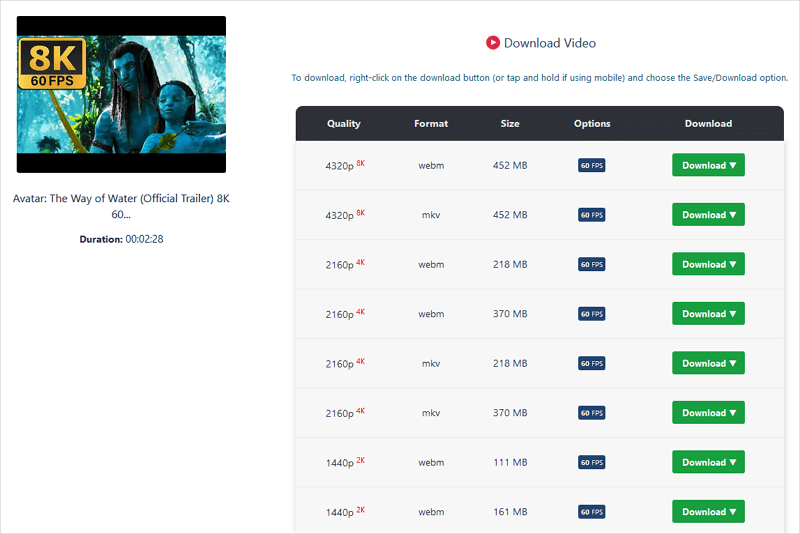
在 iPhone 上線上下載 4K YouTube 影片
App Store 不會上架影片下載器這類的應用程式。這就是為什麼您只能使用在線下載器或其他間接方法在 iPhone 上下載 YouTube 影片。
同時支援 4K 影片下載和 iOS 裝置的在線服務是 SaveTube。它可以高質量下載 YouTube 視頻,將影片轉換為音訊檔案或下載無聲影片。
若您使用的是 Android 裝置,請前往有關如何將 YouTube 影片下載到 Android 手機的指南。
下載高畫質 YouTube 影片到手機:
步驟 1. 從YouTube獲取視頻URL。
步驟 2. 打開瀏覽器,並前往 SaveTube。
步驟 3. 將連結貼上到地址欄並點擊下載。
步驟 4. 點擊您喜歡的選項旁邊的下載按鈕,將 YouTube 影片保存到您的 iPhone。

下載高畫質 YouTube 影片:常見問題
當下載 YouTube 影音檔案時,您可能會有以下問題:
如何在 Windows 11 電腦上下載 4K YouTube 影片?
您可以在 Windows 11 計算機上使用 SurFast 影片下載器下載 YouTube 影片的 4K 版本:
1. 從 YouTube 複製視頻 URL,並將其粘貼到 SurFast Video Downloader。
2. 選擇您需要的下載選項,然後點擊下載。
如何在 Mac 上下載 4K 品質的 YouTube 影片?
無論您使用 Mac 還是 PC,您都可以使用在線服務從 YouTube 下載 4K 視頻:
1. 複製視頻 URL。
2. 訪問 YouTube4KDownloader,粘貼鏈接,然後點擊下載。
3. 選擇影片質量和格式,然後點擊下載。
如何將 YouTube 視頻下載為 MP4 格式的 4K 視頻?
要將 YouTube 視頻下載為 4K 畫質的 MP4 檔案,您可以使用 SaveTube:
1. 複製視頻地址。
2. 訪問 SaveTube 在線視頻下載器,粘貼鏈接,然後點擊下載。
3. 選擇下載選項,然後點擊旁邊的按鈕。
總結
以上這些提示可以滿足許多不同情境下的影片下載需求。例如,當您需要下載 8K 或 1080p 畫質的 YouTube 影片時,您可以應用相同的方法儲存 YouTube 影音到您的電腦或移動設備中。
值得一提的是,影片的畫質越高,其大小就越大。因此,請注意您的裝置有足夠的內存。
關於作者
相關文章
-
將 YouTube 影片下載至 iTunes 的 3 種方法
請參閱此指南中的簡單提示,並使用其中任何一個方法在您的電腦上成功將 YouTube 影片下載到 iTunes。
Myra Xian 更新於 -
如何使用 VLC 下載 YouTube 影片:詳細教學
本文詳盡介紹了如何在各類裝置上运用 VLC 下載 YouTube 影片的方法,讓您能根據所使用的設備選取適當的操作流程。利用 VLC 的功能,無論您使用的是 PC、Mac 電腦,還是 Android 智慧型手機,都能輕鬆將 YouTube 影片保存到您的裝置上。
Myra Xian 更新於 -
不容錯過的 5 個 YouTube 直播下載技巧
只要您找對了工具,下載 YouTube 直播內容並不是什麼難事。在本文中,我們提供了五個 YouTube 直播下載方案,以便您能下載任何您喜歡的 YouTube Live。
Myra Xian 更新於

